potplayer设置固定播放窗口大小的方法
2024-05-29 11:29作者:91下载站
potplayer是一款非常受小伙伴们欢迎的音视频播放器,我们可以通过该播放器添加本地视频文件进行播放,并且在播放的过程中,我们还可以进行循环播放设置、字幕的调整以及播放窗口尺寸的调整等,比如当你导入文件之后,想要将文件添加进来按照自己需要的尺寸进行播放,那么我们就可以在播放的设置窗口中将窗口尺寸进行自定义更改一下就好了,下方是关于如何使用potplayer播放器固定窗口播放尺寸的具体操作方法,如果你需要的情况下可以看看方法教程,希望小编的方法教程对大家有所帮助。

方法步骤
1.首先我们可以右键点击一下播放页面,选择菜单选项中的【打开文件】,将我们需要播放的文件添加进来。
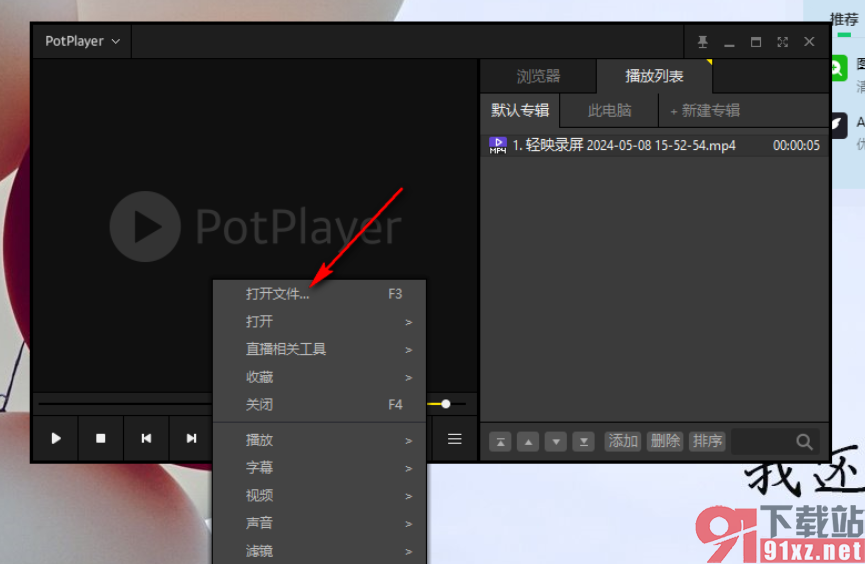
2.添加好视频之后,我们再进行右键点击一下,选择菜单选项中的【选项】进入到页面中。
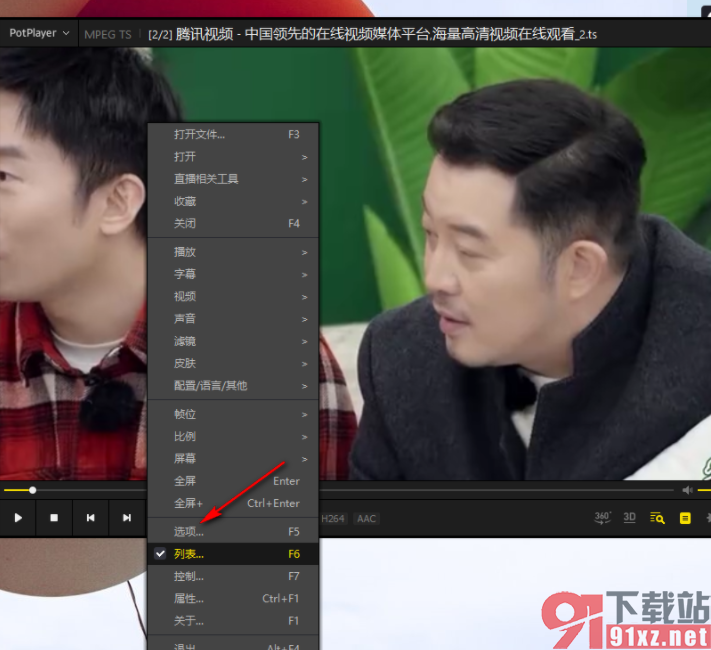
3.这时候即可在页面上弹出一个设置窗口,我们需要在页面的左侧位置将【播放】选项找到之后进行点击打开。
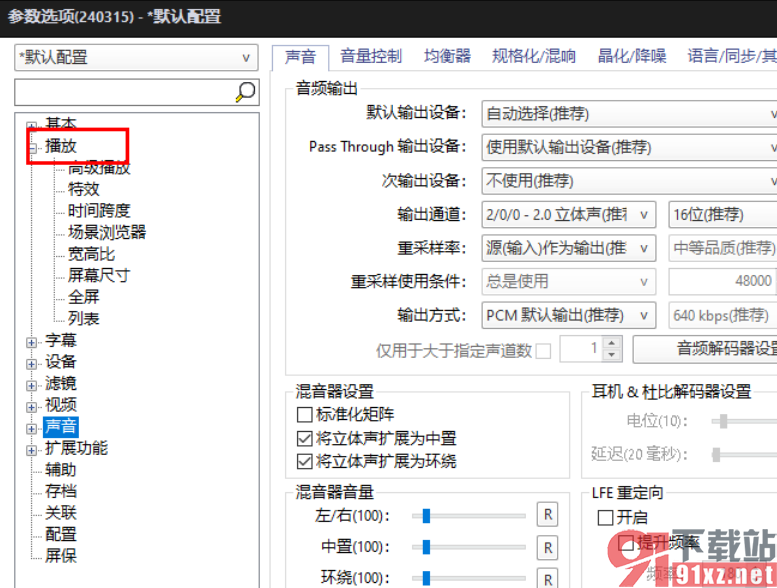
4.紧接着,在页面的右侧位置就可以找到窗口播放尺寸选项,我们将下拉选项点击打开,就可以选择自己喜欢的尺寸大小,或者是自定义一个尺寸大小也是可以的,之后单击确定按钮。
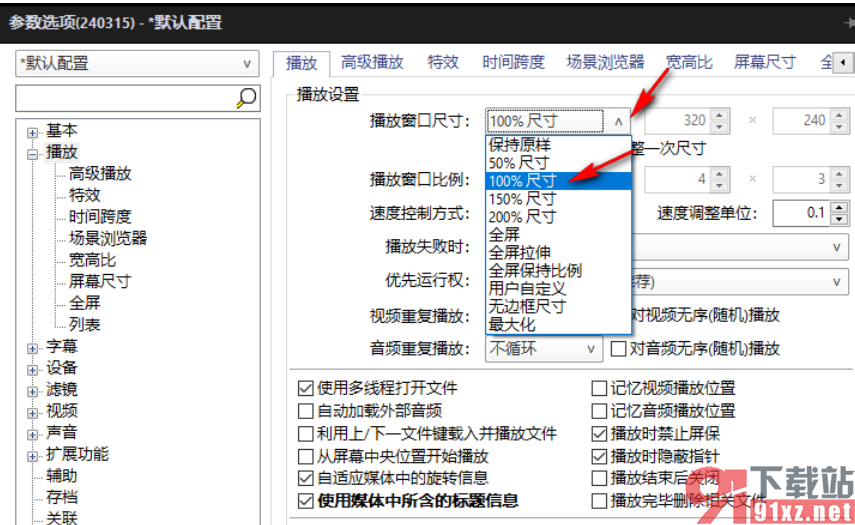
5.那么这时我们重新刷新一下播放页面,那么这时播放的页面就会按照自己设置的尺寸进行播放的,如图所示。

以上就是关于如何使用potplayer固定播放窗口大小的具体操作方法,我们可以通过上述的教程进行设置播放窗口的尺寸大小,你可以进行自定义设置或者是选择一个自己觉得合适的尺寸大小选项即可,感兴趣的话可以操作试试哦。